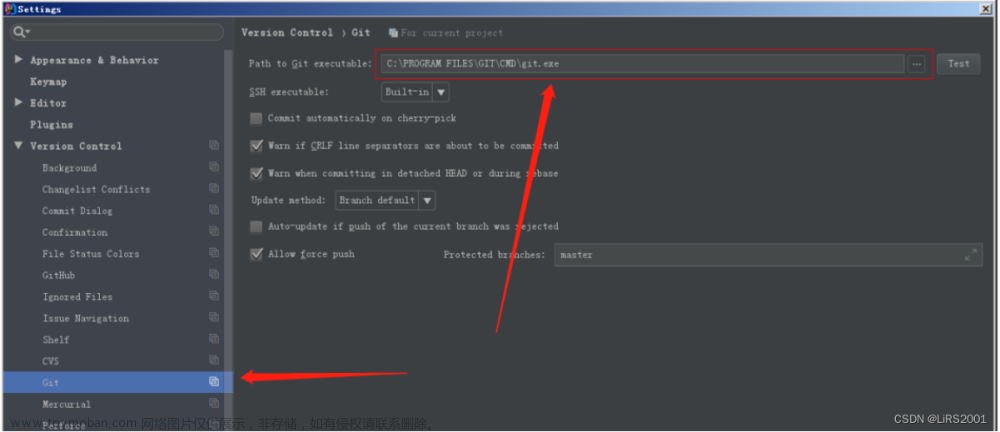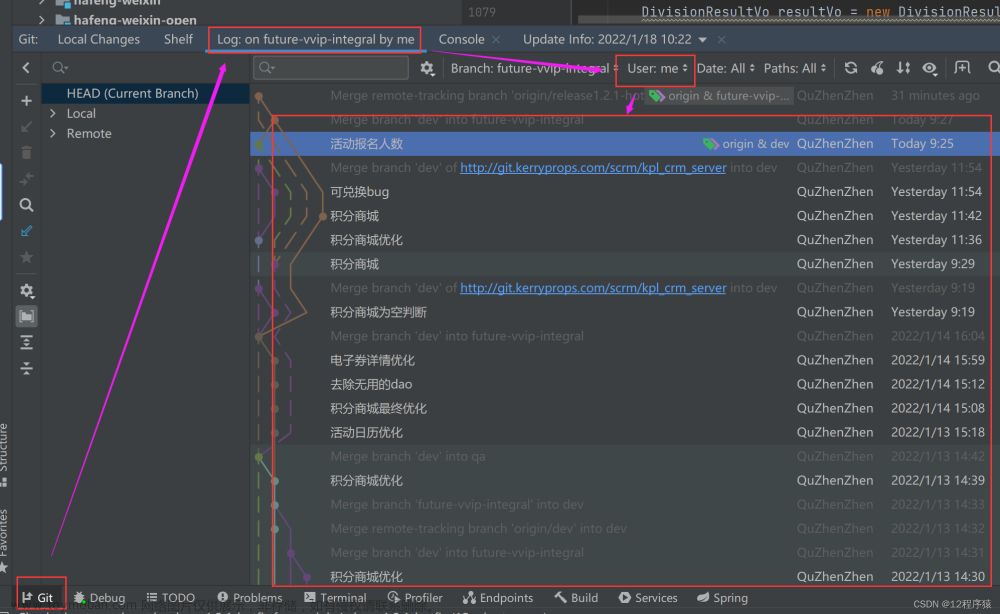君子拙于不知己,而信于知己。——司马迁

文章来源地址https://www.toymoban.com/news/detail-650675.html
清屏:clear
查看当前面板的路径:pwd
查看当前面板的文件:ls
创建文件夹:mkdir 文件夹名
创建文件:touch 文件名
删除文件夹:rm -rf 文件夹名
删除文件:rm -f 文件名
移动文件/文件夹:mv 需移动文件/文件名 目标文件夹/(../上级)
初始化git项目:git init
添加目录到“暂存区”:git add 文件名/文件/(.目录下所有文件/文件名)
查看项目被跟踪的状态:git status
提交缓存区的文件到本地:git commit -m‘描述’
查看本地的文件有什么:git commit shift+: wq 退出
查看配置:git config --list
更改user.name||user.email:git config --global user.name “更改信息”
主分支:master(默认分支,规范分支)
查看本地分支:git branch
添加本地分支:git branch 分支名
更改当前分支:git checkout 分支名
合并分支:git merge 分支名
查看提交历史(更新/删除历史):git log
撤销上一步操作:git reset --hard
码云创建仓库以及操作流程:
添加公钥:ssh-keygen (找到用户下的ssh打开id_rsa.pub复制即可)
新建本地项目(并git init 初始化)->暂存区->本地仓库->远程仓库
新建本地分支才能发送远程分支:
git branch 分支名(创建本地分支)
git push origin 分支名(创建远程分支)
查看远程分支:git branch -r
本地连接仓库:git remote add orgin 地址(仓库地址)
本地上传仓库:git push -u origin 分支名
本地强制推送仓库:git push -f origin 分支名(禁止在开发过程中使用)
克隆分支内容:git clone -b 分支名 仓库路径
默认克隆master:git clone
删除本地分支:git branch -D 分支名
删除远程分支:git branch -delete 分支名
新建分支并切换到指定分支:git checkout -b 分支名 origin/分支名
需要将分支 steam_old 修改为 steam_new ,执行如下步骤:
1、执行命令 git checkout steam_old 切换到 steam_old 分支,如果已经在这个分支下,可以不执行此步骤
2、执行命令 git pull origin steam_old 将代码更新到和远程仓库一致
3、执行命令 git branch -m steam_old steam_new 将本地仓库的 steam_old的名称修改为steam_new
4、执行命令 git push --set-upstream origin steam_new 将本地分支 push 到远程仓库
5、执行命令 git push origin --delete steam_old 将远程分支 steam_old 删除
举例子之前先补充一点知识吧:

Git clone --bare详解
一、什么是Git clone --bare
Git clone --bare是Git的一个命令,用于在不需要完整的工作树的情况下把整个仓库克隆到本地。--bare表示裸仓库,它只包含.git文件夹,而没有工作目录。相比于常规的克隆操作,--bare选项可以节省磁盘空间,同时可以加速克隆操作,特别是在仓库比较大的情况下。
使用--bare选项克隆的仓库通常用于服务器端的管理和备份,而不是作为本地开发和修改的工作目录使用。当需要对仓库进行修改时,可以从--bare仓库克隆一个有工作目录的版本进行修改。
二、Git clone --bare的使用场景
--bare选项通常用于以下场景:
1. 作为中央仓库:在多人协作开发的场景下,--bare仓库可以作为中央仓库,提供集中的开发管理和备份。
2. 部署网站:在部署网站时,可以将--bare仓库作为发布目录,并通过钩子脚本实现自动构建和发布。
3. 仅备份版本库:由于--bare仓库只保存了版本库的数据,不包含工作目录,因此对代码仓库进行备份时,推荐采用--bare选项,以免造成冗余备份。
三、Git clone --bare的使用方法
使用Git clone --bare命令的语法如下:
$ git clone --bare <repository> <bare-repository.git>其中,<repository>是原始仓库的地址,<bare-repository.git>是裸仓库的名称。
例如,如果要克隆GitHub上的一个仓库作为--bare仓库,可以使用以下命令:
$ git clone --bare https://github.com/user/repo.git repo.git这将从GitHub上克隆repo仓库,并创建一个名为repo.git的裸仓库。
四、使用--bare仓库进行开发和管理
通过Git clone --bare命令克隆了一个--bare仓库之后,通常需要将这个仓库复制到其他服务器或者开发者本地使用。
如果想在--bare仓库上进行修改和管理,可以从--bare仓库克隆一个有工作目录的版本进行操作。例如,可以使用以下命令将--bare仓库克隆到本地:
$ git clone <bare-repository.git> <working-directory>其中,<bare-repository.git>是--bare仓库的路径,<working-directory>是工作目录的路径。
如下代码演示了如何从--bare仓库克隆一个有工作目录的版本:
$ git clone repo.git my-repo $ cd my-repo $ ls README.md file1.txt file2.txt ...在上述代码中,通过将--bare仓库克隆到my-repo目录,成功以有工作目录的形式加载了仓库中的所有文件。
五、使用--bare仓库进行备份和恢复
由于--bare仓库只保存版本库的数据,不包含工作目录,因此对仓库进行备份时,最好采用--bare选项。这样,可以保证备份时不会包含冗余数据。
如果需要恢复--bare仓库,则可以使用Git clone --bare命令重新克隆一份--bare仓库。如下代码演示了如何从已有的--bare仓库恢复一个新的--bare仓库:
$ git clone --bare repo.git new-repo.git $ cp -R repo.git/* new-repo.git/ $ cd new-repo.git $ git remote update在上述代码中,--bare仓库repo.git被复制到了new-repo.git,然后通过git remote update命令更新了仓库中的远程引用。这样就可以恢复一个新的--bare仓库了。
六、总结
Git clone --bare是一个非常方便的Git命令,可以帮助我们节省磁盘空间,加速克隆操作,并提供中央仓库、部署网站等多种使用场景。如果你正在使用Git进行开发和管理,建议掌握--bare选项的使用方法,以便更好地管理和维护代码库。
eg:
将git仓库克隆到另一个仓库,并保留原来的提交记录

有时候远程提交后,出现下面的问题就是合并的问题,推远程镜像出现的地址不匹配问题,
需要用下面语句处理。处理会请删除本地,然后拉取远程的新库。

如同成功:
 文章来源:https://www.toymoban.com/news/detail-650675.html
文章来源:https://www.toymoban.com/news/detail-650675.html
end~
到了这里,关于git命令使用 将git仓库克隆到另一个仓库,并保留原来的提交记录的文章就介绍完了。如果您还想了解更多内容,请在右上角搜索TOY模板网以前的文章或继续浏览下面的相关文章,希望大家以后多多支持TOY模板网!